Browser PS5 dov'è | Come accedere al browser PS5
Aggiornato 2023 di Marzo: Smetti di ricevere messaggi di errore e rallenta il tuo sistema con il nostro strumento di ottimizzazione. Scaricalo ora a - > questo link
- Scaricare e installare lo strumento di riparazione qui.
- Lascia che scansioni il tuo computer.
- Lo strumento sarà quindi ripara il tuo computer.
Il browser è uno strumento fondamentale per poter accedere a Internet dai nostri dispositivi digitali. Grazie al browser, possiamo trovare rapidamente ciò di cui abbiamo bisogno e accedere facilmente ai contenuti web e alle diverse pagine. Praticamente tutti gli elementi digitali hanno integrato un motore di ricerca in un modo o nell'altro ed è per questo che la PS5 non sarebbe stata da meno ..
Come abbiamo visto su PS4, il browser è integrato di default. Questa volta su PS5 non abbiamo ancora un'app diretta per il browser web, ma abbiamo un trucco per trovarla. Poiché al momento non abbiamo un accesso diretto sulla nostra PS5 per poter accedere al browser, abbiamo eseguirà questo trucco per poterci navigare.
Come accedere al browser PS5 utilizzando Proxy
La prima cosa è andare al seguente collegamento da un PC e scaricare il file zip PS5Prxy.
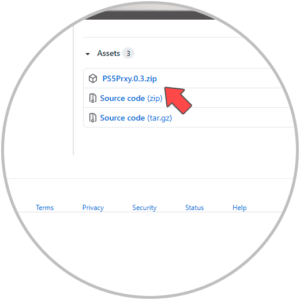
Note importanti:
Ora è possibile prevenire i problemi del PC utilizzando questo strumento, come la protezione contro la perdita di file e il malware. Inoltre, è un ottimo modo per ottimizzare il computer per ottenere le massime prestazioni. Il programma risolve gli errori comuni che potrebbero verificarsi sui sistemi Windows con facilità - non c'è bisogno di ore di risoluzione dei problemi quando si ha la soluzione perfetta a portata di mano:
- Passo 1: Scarica PC Repair & Optimizer Tool (Windows 11, 10, 8, 7, XP, Vista - Certificato Microsoft Gold).
- Passaggio 2: Cliccate su "Start Scan" per trovare i problemi del registro di Windows che potrebbero causare problemi al PC.
- Passaggio 3: Fare clic su "Ripara tutto" per risolvere tutti i problemi.
Ora una volta scaricato, apriamo il file e lo decomprimiamo. All'interno, fai clic su 'PS5Prxy'.
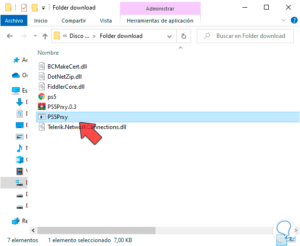
Vedrai che un terminale si apre con il programma dopo aver dato il permesso di usarlo.
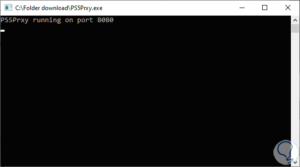
Ora dobbiamo conoscere il nostro IP. Per fare ciò possiamo aprire la console dei comandi di Windows 10 ed eseguire il seguente comando per vedere l'IP e le informazioni di rete:
Ipconfig
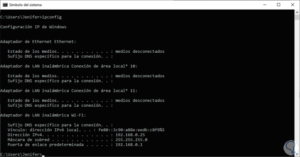
Con il programma aperto e conoscendo il nostro IP, andremo alla nostra PS5.
Qui andiamo all'opzione 'Impostazioni' ..

In questa finestra entreremo nell'opzione 'Rete'.
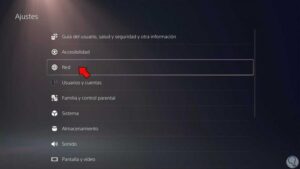
Ora nelle opzioni 'Impostazioni', fai clic sull'opzione 'Configura connessione Internet'.
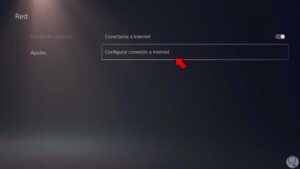
Fare clic qui sulla connessione di rete e selezionare 'Impostazioni avanzate'.
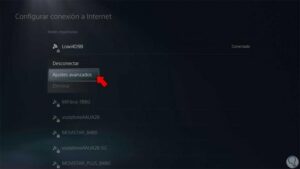
Qui andiamo a 'Server proxy' e facciamo clic sull'opzione. Attiveremo l'opzione 'Usa'.
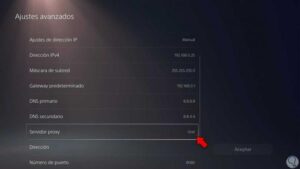
In 'Indirizzo' inseriremo l'indirizzo IP che abbiamo ottenuto prima da CMD e verificheremo che appaia il numero di porta '8080'. Al termine, fare clic su 'OK'.
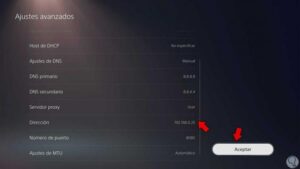
Le modifiche inizieranno ad essere applicate. Una volta terminato andremo su 'Impostazioni - Guida per l'utente, salute e sicurezza'

Fare clic su 'Guida per l'utente'.
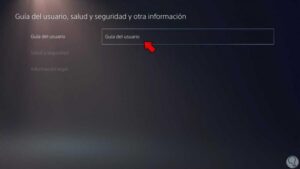
Vedremo che il browser si apre e che possiamo scrivere un indirizzo e accedervi tramite il web.
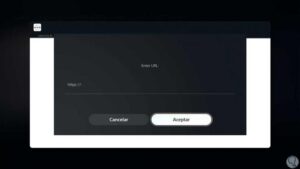
Puoi accedere a pagine diverse da questo browser PS5.
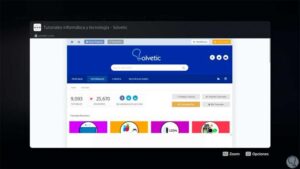
In questo modo possiamo accedere al browser PS5 fino a quando un aggiornamento non ci offre una facile scorciatoia.

